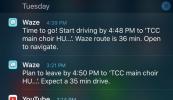Annak ellenére, hogy a Samsung múltkori zászlóshajója volt, a Galaxy S9 még mindig hajlamos az időnkénti hibákra. Ha úgy találja, hogy telefonja lassabban működik, mint amikor először kibontotta, vagy ha el akarja adni eszközét, fontolja meg a gyári alapértékek visszaállítását.
Tartalom
- A Galaxy S9 puha alaphelyzetbe állítása
- A Galaxy S9 hardver visszaállítása (gyári beállítások visszaállítása).
A lágy vagy kemény alaphelyzetbe állítás megoldhatja a rosszindulatú programokkal kapcsolatos problémákat, vagy kijavíthatja az eszközön lévő sérült adatokat. Ahhoz, hogy S9-e ismét újszerű működést biztosítson, kövesse az alábbi lépéseket.
Ajánlott videók
A Galaxy S9 puha alaphelyzetbe állítása
A soft reset úgy van kialakítva, hogy rövid időre lekapcsolja a telefont, mintha az akkumulátort kivennék, majd visszahelyeznék (ami azért hasznos, mert egy Galaxy S9-ből nem igazán lehet kivenni az akkumulátort). A soft reset egy praktikus módja annak, hogy az S9 metaforikus ütést adjon, amikor lefagy, meghibásodik vagy más módon nem reagál. A legjobb az egészben, hogy ez a megközelítés nem törli az adatait, így a telefon újraindításakor továbbra is hozzá kell férnie az összes információhoz.
Összefüggő
- Samsung Galaxy Z Flip 5 ára: íme, pontosan mennyibe kerül
- Az Asus legújabb Android telefonja nagy veszélyt jelenthet a Galaxy S23 Ultra számára
- A Galaxy Tab S9 Ultra úgy néz ki, mint 2023 egyik legizgalmasabb táblagépe
1. lépés: Keresd meg a Lehalkít és Erő gombokat. Ha még nem ismeri az S9-et, a bekapcsológomb a telefon jobb felső-középső részén található. A hangerőszabályzó gombok a bal felső sarokban, jobbra fent vannak a Bixby gombot (a gomb, amely a Samsung hangsegédjét hívja meg).
2. lépés: Nyomja meg és tartsa lenyomva a gombot Lehalkít és Erő gombokat egyszerre. Helyezze el úgy a kezét, hogy körülbelül 10 másodpercig határozottan lenyomhassa mindkettőt. Amikor a telefon kiürül, és újraindul, elengedheti őket.
3. lépés: Várjon, amíg az S9 teljesen újraindul. Ha szükséges, jelentkezzen be újra, és ellenőrizze, hogy a telefon működik-e – ha e-mail vagy beszélgetés közben volt, előfordulhat, hogy újra kell indítania. Próbáljon visszatérni ahhoz, amit akkor csinált, amikor lefagyott a telefonja. Ha az S9 újra lefagy, előfordulhat, hogy törölnie kell az alkalmazást, vagy további hibaelhárítási intézkedéseket kell tennie, hogy kiderítse, mi a hiba.
A Galaxy S9 hardver visszaállítása (gyári beállítások visszaállítása).
A hard reset visszaállítja az S9-et a gyári beállításokra – arra az állapotra, amelyben a telefon először volt. Hard resetre ritkán van szükség, de többféle célt szolgálhatnak. Egyes hardver-visszaállítások végső megoldást jelentenek olyan telefonok esetében, amelyek súlyos kártevő-problémákkal vagy adatsérülésekkel küzdenek. A folyamat is hozzászokott készítse elő a telefont a viszonteladásra, vagy ha el akarod adni. Megmutatjuk, hogyan kell ezt megtenni akkor is, ha egyáltalán nem tud reagálni a telefonjával.
Ne keverje össze a soft reset-et és a hard reset-et! A hard reset eltávolítja az összes adatot a telefonról. Ez magában foglalja a letöltéseket, névjegyeket, képeket és minden mást – a SIM- és SD-kártya adatok kivételt képeznek. Ez egy nagyon állandó folyamat.
Gyári visszaállítás védelem
Ha hard-reset-et hajt végre az S9 eladása vagy elajándékozása érdekében, akkor arról is gondoskodnia kell, hogy Google-fiókja többé ne legyen összekapcsolva a telefonnal. A gyári beállítások visszaállítása elleni védelem célja, hogy megakadályozza, hogy tolvajok használják a telefont, és a gyári beállítások visszaállítása után is meg kell adnia Google-fiókja adatait. Az eltávolításhoz, mielőtt elkezdené a hard reset folyamatot:
Menj Beállítások > Felhő és fiókok > Fiókok >Google majd érintse meg a Menü és válassza ki Fiók törlése.
Ezzel leválasztja Google-fiókját a telefonról, és lehetővé teszi, hogy valaki más sikeresen használja.
Hogyan lehet visszaállítani a Galaxy S9 gyári beállításait
Ha a Galaxy S9 érzékeny, akkor könnyen visszaállíthatja a gyári beállításokat a következő lépésekkel:
1. lépés: Menj Beállítások és görgessen le a lehetőséghez Általános menedzsment.
2. lépés: Választ Mentés és visszaállítás és akkor Visszaállítás.
3. lépés: Érintse meg Gyári adatok visszaállítása, majd görgessen le, és érintse meg a lehetőséget Visszaállítás, akkor Mindet törölni.
4. lépés: A Galaxy S9 automatikusan törli az összes adatot, visszaállítja és újraindul.
A nem reagáló Galaxy S9 gyári alaphelyzetbe állítása
Ha a Galaxy S9 lefagy, és nem tudja elindítani, hogy válaszoljon, akkor is megpróbálhatja a gyári beállítások visszaállítását az alábbi lépésekkel:


1. lépés: Találd meg Hangerő fel kulcsot, és a Bixby gombot az S9-en. A hangerőszabályzó gombok a telefon bal oldalán találhatók, a Bixby gomb pedig közvetlenül alattuk.
2. lépés: Nyomja meg és tartsa lenyomva a gombot Hangerő fel és Bixby gombokat egyszerre. Miközben lenyomva tartja őket, nyomja meg és tartsa lenyomva a gombot Erő gombot a telefon jobb oldalán. Ha mindhárom gombot együtt tartja, a telefon képernyőjének üresnek kell lennie, majd egy Android logónak meg kell jelennie. Ez a jel a három gomb elengedésére.
3. lépés: A telefon most egy frissítési képernyőt jelenít meg. Várjon türelmesen – néha ez akár egy percig is eltarthat –, amíg a képernyő a következőre vált Android rendszer-helyreállítási menü. Ezt a menüt a Hangerő fel és Lehalkít gombokat, és válasszon a gombbal Erő gomb.
4. lépés: A menüben görgessen lefelé, amíg meg nem találja a lehetőséget adatok törlése / gyári visszaállítás (ez az egyik kék opció a képernyőn). Jelölje ki ezt a lehetőséget, majd nyomja meg a gombot Erő gombbal válassza ki. Egy nagy piros figyelmeztetést fog kapni arról, hogy ezt a lépést nem lehet visszavonni. Ha biztos benne, jelölje ki Igen és válassza ki, még egyszer a gombbal Hangerő és Erő gombokat. A telefon most újraindul a gyári beállításokra.
Szerkesztői ajánlások
- A Galaxy Z Fold 5 és Flip 5 új funkciói a régebbi eszközökhöz kerülnek
- A Samsung most adott nekünk 3 nagy Galaxy Unpacked kedvcsinálót
- A legjobb Samsung Galaxy S23 tokok: a 16 kedvencünk jelenleg
- A legjobb Samsung telefonok 2023-ban: 8 kedvenc Galaxy készülékünk
- A Galaxy S24 igazán nagyban összetörheti az iPhone 15-öt
Frissítse életmódjátA Digital Trends segítségével az olvasók nyomon követhetik a technológia rohanó világát a legfrissebb hírekkel, szórakoztató termékismertetőkkel, éleslátó szerkesztőségekkel és egyedülálló betekintésekkel.